英伟达获准对华出售H200芯片,需向美政府缴纳25%分成
2025-12-09
5、按Ctrl + J 把当前曲线调整图层复制一层,不透明度改为:30%,效果如下图。

6、创建可选颜色调整图层,对红,黄进行调整,参数及效果如下图。这一步给图片增加红褐色。
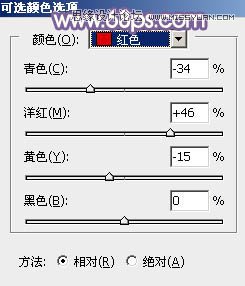
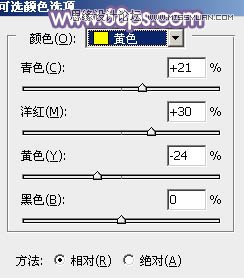

7、创建色彩平衡调整图层,对阴影,中间调,高光进行调整,参数设置如图14 - 16,效果如图17。这一步主要给图片暗部增加蓝色。
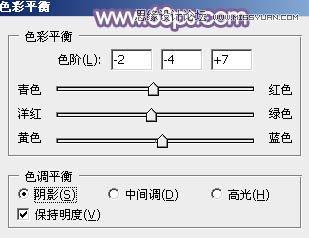

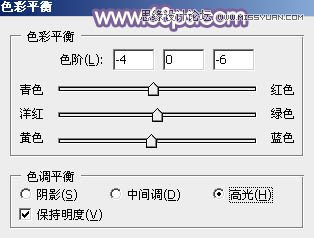

8、创建可选颜色调整图层,对红、黄、白进行调整,参数设置如图18 - 20,效果如图21。这一步同样给图片增加蓝色。

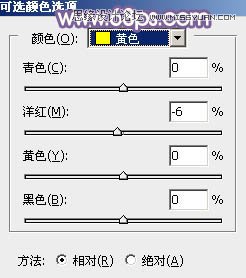
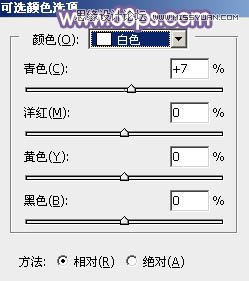

9、创建曲线调整图层,对RGB,红色通道进行调整,参数设置如图22,23,效果如图24。这一步把图片稍微调亮。

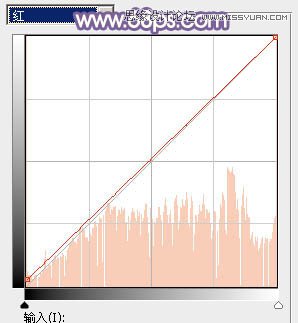

10、创建可选颜色调整图层,对红色进行调整,参数及效果如下图。这一步微调图片中的红色。
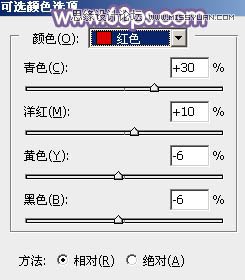

评论 {{userinfo.comments}}
{{child.content}}






{{question.question}}
提交
